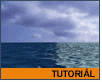Fotografický magazín "iZIN IDIF" každý týden ve Vašem e-mailu.
Co nového ve světě fotografie!
Zadejte Vaši e-mailovou adresu:
Kamarád fotí rád?
Přihlas ho k odběru fotomagazínu!
Zadejte e-mailovou adresu kamaráda:
-
27. ledna 2025
-
20. března 2025
-
21. března 2025
-
25. března 2025
-
1. dubna 2025
-
4. dubna 2025
-
19. března 2025
-
31. března 2025

3D grafika
Animace předmětu na hladině moře - 3DSMax
3D hladina
5. března 2001, 00.00 | Jakým způsobem lze rozanimovat předmět, který se houpe na mořské hladině? O tom pojednává tento tutorial.

Pro animaci použijeme scénu z předešlého tutorialu (můžete si ho prohlídnout někde tady kolem). Ve zkratce popíšu předchozí: mořskou hladinu jsme vytvořili aplikací bump mapy a space warpu ripple.
Rozhýbání provedeme za použití animovaného šumu (noise), což nám zajistí dojem zvlněnosti hladiny. Pro posazení předmětu, pro jednoduchost použijeme konvici, přiřadíme objektu náhodný pohyb po ose Z (vertikální). Samozřejmě, že efekt vznášení na hladině nebude naprosto kopírovat vzdouvající se vlny, ale bude stačit k poskytnutí iluze.
Nyní už začneme tvořit. Otevřte si scénu sturm_max_sea_hladina_oceanu.max a jedeme!
Konvice se bude pohybovat podle námi zvolené maximální amplitudy 0+x až 0-x, proto potřebujeme, aby hladina jen trochu přesahovala nultou hodnotu Z osy (tzn. konvice bude stále částečně ponořená a nebude nám vyskakovat nad hladinu [i když, kdybychom použili místo konve delfíny, možná, že by to nevypadalo špatně ;-) ]). Takže v bočním pohledu si posuňte válec tak, aby byl přibližně vycentrovaný na osu.

Potom si v perspective view vytvořte konvici (standardně v nabídce objektů) a posuňte si ji v osách X, Y tak, jak na obrázku (na velikosti moc nezáleží, ale já jsem použil u konve radius 30).

Nyní si označte hladinu a otevřte si nabídku Modify a klikněte na modifikátor Noise. Rozbalí se vám Noise/parameters, tam zadejte tyto hodnoty a nezapoměňte zaškrtnout Animate noise a nastavit frekvenci.

V tomto okamžiku si již můžete prohlídnout, jak se nám dneska chová moře. Buďto dejte Play v pravé dolní části obrazovky nebo ručně táhněte Time slider. Jak sami vidíte, hladina se pěkně houpe, ale konvice nám suše stojí na místě. Ruční animování je značně neelegantní a kdybyste měli dělat minutovou animaci, asi byste se z toho zvencli, proto přiřadíme konvici jeden z mnoha tzv. transform controllers, a to opět Noise. To nám udělá celkem efektní náhodný pohyb nahoru a dolů.
Otevřte nabídku Motion a rozbalte roletku Assign Controller. Klikněte na Position a potom na ikonku zeleného trojúhelníku se šipkou (Assign Controller). V objevivším se okně dvojklikem vyberte Position XYZ.


Symbolem + u Position rozbalte XYZ position. Klikněte na Z position a opět na ikonku a vyberte Noise Float.


Klikněte pravým tlačítkem na označený Z position a vyberte Properties - otevřou se nám Noise Float parametry, kde si nastavíme, jak se bude vznášení chovat. Frekvenci si nastavte na 0,025 (samozřejmě si můžete zaexperimentovat, ale musíte mít pohyb alespoň přibližně synchronizovaný s pohyben vln), odškrtněte Fractal Noise, aby nebyl pohyb trhaný a Strength nám určuje maximální amplitudu.

V tomto okamžiku byste měli mít celou animaci za sebou. Zkuste si pustit animaci a podívejte se, jestli není konvice moc nebo málo ponořená a případně posuňte hladinu nahoru nebo dolů - s konvicí už ve vertikálním směru nelze hýbat (z důvodu Controlleru Z position).
Pro zvídavé: Zkuste si přiřadit ovladače pohybu třeba i k rotaci, aby se vám konev na hladině kolébala.
Příště si vysvětlíme, jak udělat 3D fotomontáž - tzn. zakomponujeme 3D objekt do fotografie nebo hotového obrázku.
Obsah seriálu (více o seriálu):
- Přírodní jevy v 3DS Max - 2.DÍL
- Přírodní jevy v 3DStudiu Max - Vodní hladina
- Přírodní jevy v 3DS Max - DÍL 4.
- Modelování v 3DStudiu Max - Exploze
- Modelování v 3DStudiu Max - Stříkačka
- Modelování v 3DStudiu Max - větrný vír
- Modelování v 3DStudiu Max - Fragmentace
- Modelování v 3DStudiu Max - Deformace
- Modelování v 3DSMax - Plasmový oblouk
- Modelování v 3DStudiuMax - Mince
- Modelování v 3DStudiuMax - Tráva
- Modelování v 3DSMax - Blobs
- Modelování v 3DSMax - Kompozice
- Modelování v 3DSMax - Psaní textu
- Modelování v 3DSMax - Sekání
- Modelování v 3D Studiu Max - Krajina
- Modelování v 3DS Max - Telefonní šňůra
- Modelování v 3DS Max - Vrstvy
- Mořská hladina v 3ds max
- Modelování v 3DS Max - Bevel Profile
- Animace předmětu na hladině moře - 3DSMax
- Modelování v 3DS Max - Lavička
- 3D fotomontáž - 3DSMax
- Modelování v 3DStudio Max - Prst
- Animace průletu kamerou nad nerovným povrchem - 3DStudioMax
- 3DSMax - padající sníh
- Modelování v 3DS Max - Střela
- 3DSMax - modelace stíhačky
- 3DSMax - výbuch.
- 3DSMax - začlenění loga do animace.
- 3DSMax - Multimaterial
- 3DSMax - váza
- 3DSMax - padající mince I. díl
- 3DSMax - padající mince II. díl
- 3DSMax - elektrizující efekt.
- 3DSMax - zápalka
- 3DSMax - střih!
- 3DSMax - Particle Array - exploze.
- 3D Studio MAX: 2D Postavy
- 3DSMax - podvodní pohled
- 3DSMax: Baterka + kužel světla
- 3DSMax - lidská ruka
- Studio VIZ/MAX R3 - Dohořívající zápalka (1.)
- 3D Studio VIZ/MAX R3 - Dohořívající zápalka (2.)
- Modelování v 3DSMax - Fotbalový míč
- 3DSMax: Padající mince
- Modelování v 3DSMax - List
- 3DSMax - Vložení detailu do scény
- 3DSMax: Raytrace Materials - sledování paprsku
- Modelování v 3DSMax - Kouzelná hůlka
- Vytvoření hračky psa pomocí Surface Tools
- Modelování v 3DSMax - Hrnek s uchem
- Simulování povrchů pomocí funkce FallOff v 3D studiu Max
- Modelování v 3DSMax - Krabice s džusem
- Modelování v 3DSMax 3 - Ocelové lano
- Tvorba brazilského deštného pralesa v 3D studiu
- Modelování v 3DSMax 3 - Informační panel
- Exploze pomocí částicového systému PArray a atmosférických efektů
- Poklidný sen nenarozené životní formy
- Modelování v 3DS Max 3 - Mýdlo
- Modelování v 3DS Max 3 - Kartáč
- Modelování v 3DS Max 3 - Kaktus
- Modelování v 3DS Max 3 - Svíčka
-
14. května 2014
Jak vkládat snímky do galerií a soutěží? Stručný obrazový průvodce
-
23. dubna 2014
Konica Minolta přenesla výhody velkých zařízení do kompaktních modelů
-
12. června 2012
-
9. dubna 2014
-
5. ledna 2017
-
6. září 2004
OKI snižuje ceny barevných laserových tiskáren C3100 a C5200n
-
13. května 2004
-
19. ledna 2004
QuarkXPress Passport 6: předvedení nové verze na konferenci Apple Forum 27.1.2004
-
6. února 2001
-
30. listopadu 2014
Nový fotoaparát α7 II: první plnoformát s pětiosou optickou stabilizací obrazu na světě
-
14. října 2024
-
9. ledna 2025
Bubnový scanner na 4000dpi optické rozlišení + PC + software
-
9. ledna 2025
Profesionální scaner Scanner Heidelberg TOPAZ I. optické rozlišení bez interpolace 3800DPI
-
17. ledna 2025
-
4. února 2025
-
23. února 2025
-
25. února 2025
-
1. dubna 2025